Konfigurera din Google Cloud Storage-anslutning
Den här artikeln beskriver stegen för att skapa en Google Cloud Storage-anslutning.
Autentiseringstyper som stöds
Den här Google Cloud Storage-anslutningsappen stöder följande autentiseringstyper för kopieringsaktivitet.
| Authentication type | Kopia | Dataflöde Gen2 |
|---|---|---|
| Grundläggande | √ | saknas |
Konfigurera anslutningen i Dataflow Gen2
Google Cloud Storage-anslutningsappen stöds för närvarande inte i Dataflow Gen2.
Konfigurera anslutningen i en datapipeline
Så här skapar du en anslutning i en datapipeline:
I sidhuvudet i Data Factory-tjänsten väljer du Inställningar
 > Hantera anslutningar och gatewayer
> Hantera anslutningar och gatewayer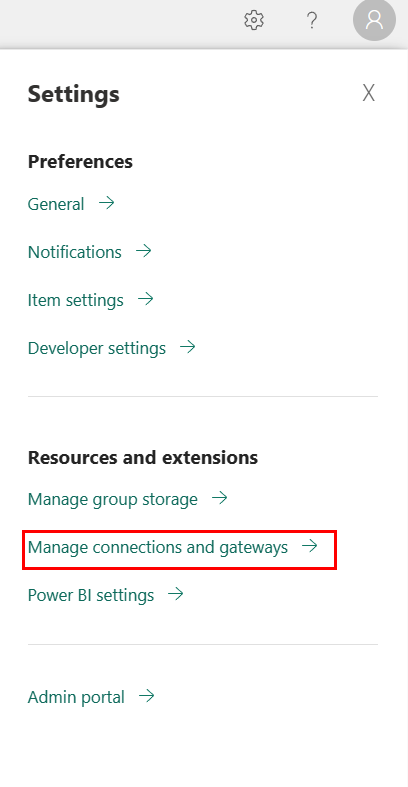
Välj Nytt överst i menyfliksområdet för att lägga till en ny datakälla.
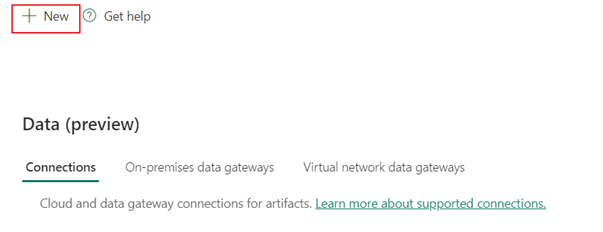
Fönstret Ny anslutning visas nu till vänster på sidan.
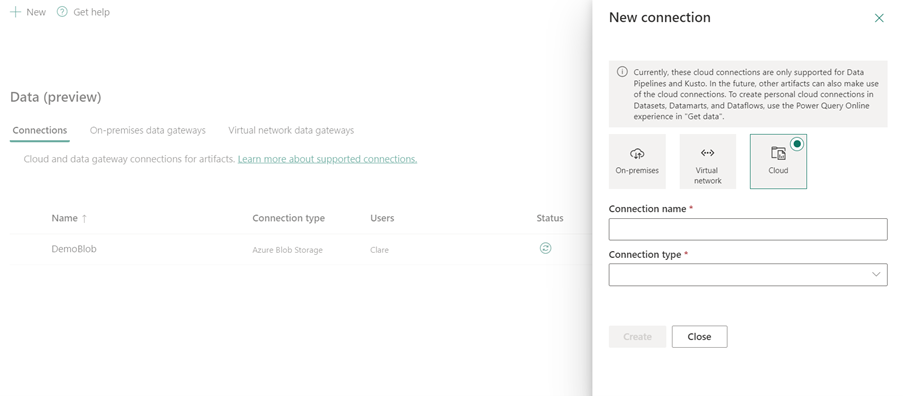
Konfigurera anslutning
Steg 1: Ange det nya anslutningsnamnet, typen och URL:en
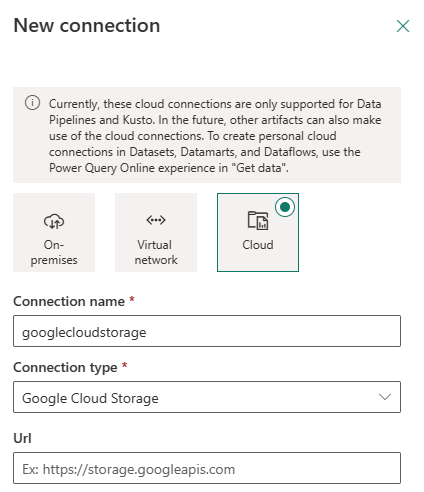
I fönstret Ny anslutning väljer du Moln och anger följande fält:
- Anslut ionsnamn: Ange ett namn för anslutningen.
- Anslut ionstyp: Välj Google Cloud Storage som anslutningstyp.
- Url: Ange den anpassade GCS-slutpunkten som
https://storage.googleapis.com.
Steg 2: Välj och ange din autentisering
Under Autentiseringsmetod väljer du din autentisering i listrutan och slutför den relaterade konfigurationen. Den här Google Cloud Storage-anslutningsappen stöder följande autentiseringstyper.
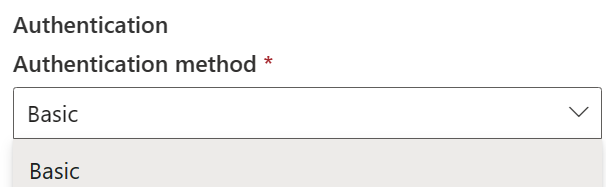
Grundläggande autentisering
- Användarnamn: ID för den hemliga åtkomstnyckeln. Om du vill hitta åtkomstnyckeln och hemligheten går du till Krav.
- Lösenord: Själva den hemliga åtkomstnyckeln.
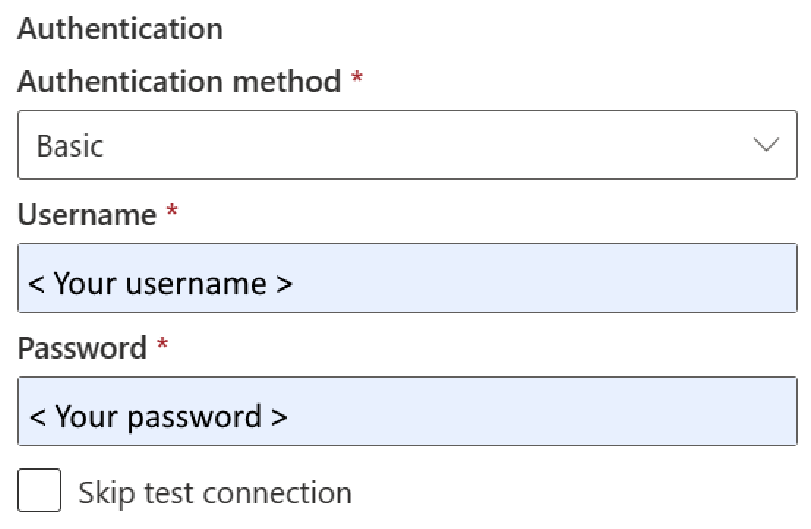
Steg 3: Ange den sekretessnivå som du vill tillämpa
På fliken Allmänt väljer du den sekretessnivå som du vill använda i listrutan Sekretessnivå . Tre sekretessnivåer stöds. Mer information finns i sekretessnivåer.
Steg 4: Skapa din anslutning
Välj Skapa. Ditt skapande har testats och sparats om alla autentiseringsuppgifter är korrekta. Om det inte är korrekt misslyckas skapandet med fel.
Tabellsammanfattning
Följande tabell innehåller anslutningsegenskaper som stöds i pipelinekopiering.
| Name | beskrivning | Obligatoriskt | Property | Kopia |
|---|---|---|---|---|
| Anslutningens namn | Ett namn på anslutningen. | Ja | ✓ | |
| Anslutningstyp | Välj en typ för anslutningen. Välj Google Cloud Storage. | Ja | ✓ | |
| Url | Bas-URL:en till Google Cloud Storage-tjänsten. | Ja | ✓ | |
| Autentisering | Gå till autentisering | Ja | Gå till autentisering |
Autentisering
Följande egenskaper i tabellen är de autentiseringstyper som stöds.
| Name | beskrivning | Obligatoriskt | Property | Kopia |
|---|---|---|---|---|
| Grundläggande | ✓ | |||
| - Användarnamn | ID för den hemliga åtkomstnyckeln. Om du vill hitta åtkomstnyckeln och hemligheten går du till Krav. | Ja | ||
| - Lösenord | Själva den hemliga åtkomstnyckeln. | Ja |
Relaterat innehåll
Feedback
Kommer snart: Under hela 2024 kommer vi att fasa ut GitHub-problem som feedbackmekanism för innehåll och ersätta det med ett nytt feedbacksystem. Mer information finns i: https://aka.ms/ContentUserFeedback.
Skicka och visa feedback för
